שימוש בצג חיצוני עם ה-MacBook Air
ניתן להשתמש בצג חיצוני, כמו Apple Studio Display, או מקרן או טלוויזיה עם ה-MacBook Air. שקעי ה-Thunderbolt 4 (USB-C) ב-MacBook Air תומכים בפלט וידאו.
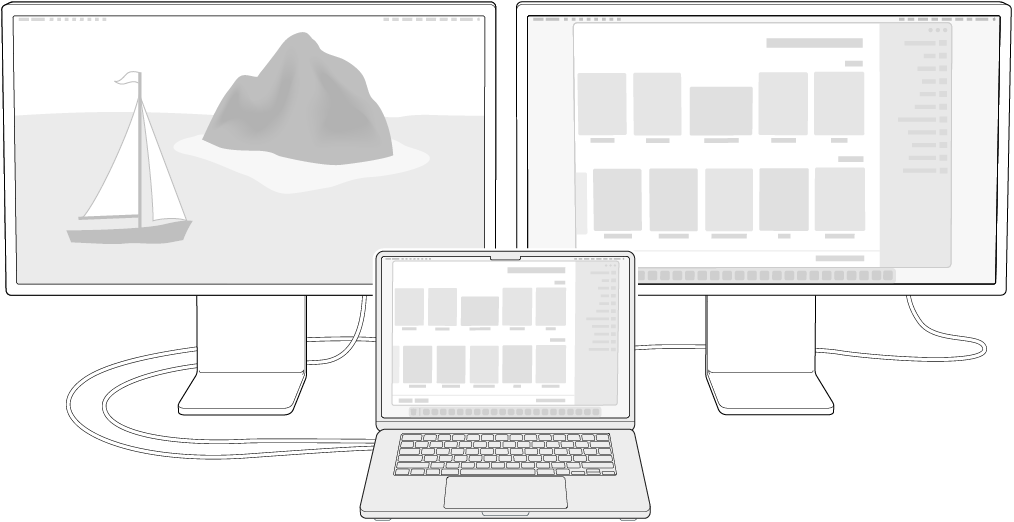
לפני שמתחילים
יש לחבר את הצג לחשמל לפני חיבורו ל-MacBook Air.
שימוש בכבל המתאים לצג. יש לעיין בתיעוד שצורף לצג ולוודא שהכבל הנכון לחיבור הצג נמצא ברשותך.
זיהוי השקעים ב-MacBook Air. לפני חיבור הצג ל-MacBook Air, מומלץ לדעת אילו שקעים נמצאים ב-Mac. מידע על השקעים ב-MacBook Air ועל מיקומם: נעים להכיר: MacBook Air. לקבלת מידע נוסף על הסוגים השונים של יציאות, ועל הפעולות של כל אחת מהן, ראה/י זיהוי היציאות ב‑Mac.
בדיקת מפרטים טכניים. לקבלת מידע נוסף על סוג הצגים שנתמכים על ידי ה-MacBook Air, באפשרותך לבדוק את המפרטים הטכניים. יש לפתוח את ״הגדרות המערכת״, לבחור ״עזרה״ > ״המפרטים הטכניים של MacBook Air״, ואז לאתר את ״תמיכת צגים״ (ייתכן שיהיה צורך לגלול).
חיבור צג ל-MacBook Air
MacBook Air עם שבב M4.ניתן לחבר עד שני צגים חיצוניים בתצורות הבאות:
חיבור עד שני צגים חיצוניים ברזולוציה של עד 6K בקצב ריענון של 60 הרץ או ברזולוציה של 4K בקצב ריענון של 144 הרץ באמצעות יציאות ה-Thunderbolt.
חיבור צג אחד ברזולוציה של עד 4K בקצב ריענון של 240 הרץ או ברזולוציה של 8K בקצב ריענון של 60 הרץ.
אם יש ברשותך MacBook Air עם שבב M3, באפשרותך לחבר שני צגים חיצוניים כשהמחשב במצב סגור. מידע נוסף זמין במאמר התמיכה של Apple שימוש בשני צגים עם MacBook Air ו-MacBook Pro עם שבב M3.
חיבור צג או מקרן ל-MacBook Air. ניתן לחבר צגים ומקרנים מכמה סוגים שונים ל-MacBook Air. אם לכבל הצג יש מחבר שאינו מתאים לשקעי ה-Thunderbolt ב-MacBook Air, ניתן להשתמש במתאם (נמכר בנפרד) כדי לחבר את הצג.
צג USB-C: יש לחבר את הצג ליציאת Thunderbolt 4 (USB-C) ב‑MacBook Air.
צג HDMI או טלוויזיה: יש להשתמש במתאם מרובה יציאות מסוג USB‑C Digital AV כדי לחבר את צג ה‑HDMI או את הטלוויזיה ליציאת Thunderbolt 4 (USB-C) ב‑MacBook Air.
צג VGA או מקרן: יש להשתמש במתאם מרובה יציאות מסוג USB-C VGA כדי לחבר את הצג או המקרן ליציאת Thunderbolt 4 (USB-C) ב‑MacBook Air.
אם המחבר בכבל של הצג לא מתאים ליציאה שבה ברצונך להשתמש, ייתכן שניתן להשתמש בו עם מתאם (נמכר בנפרד). מידע נוסף בנושא מתאמים עבור ה-MacBook Air זמין לעיון בפרק מתאמים עבור ה‑MacBook Air, ובמתאמים עבור יציאות Thunderbolt או USB-C ב-Mac.
לרכישת מתאם ולמידע נוסף ובדיקת זמינות, בקר/י ב‑apple.com, בחנות Apple Store באזורך או אצל משווקים אחרים. כדי להבטיח בחירה במוצר הנכון, עיין/י במסמכי העזרה של הצג או היוועץ/י ביצרן.
שימוש ב-Apple TV עם AirPlay. אם יש לך טלוויזיה שמחוברת ל-Apple TV, באפשרותך להשתמש ב-AirPlay כדי לשקף את מסך ה-MacBook Air במסך הטלוויזיה. לפרטים, ראה/י הזרמת תוכן אל מסך גדול יותר באמצעות AirPlay.
לאחר חיבור הצג
התאמה וארגון של צגים. לאחר חיבור צג חיצוני או מקרן, יש לעבור אל הגדרות המערכת וללחוץ על ״צגים״ בסרגל הצד כדי להגדיר את סידור הצגים, לבחור איזה צג יהיה הצג הראשי וכן להתאים את הרזולוציה ואת קצב הרענון (הרץ). אם הגברת את קצב הריענון של הצג, מומלץ לבחור ברזולוציה נמוכה יותר כדי לקבל ביצועים מיטביים.
אם ברצונך לשקף את המסך, עליך ללחוץ על הצג שבו יופיע השיקוף ואז לבחור באפשרות השיקוף בתפריט ״להשתמש בתור״.
פתרון בעיות. על-מנת לפתור בעיה בצג חיצוני, ראה/י אם התמונה בצג החיצוני כהה או ברזולוציה נמוכה.